Rumah >tutorial komputer >Penyelesaian masalah >Apa yang perlu dilakukan jika masalah keabnormalan operasi denyar Win11 gagal dibaiki
Apa yang perlu dilakukan jika masalah keabnormalan operasi denyar Win11 gagal dibaiki
- WBOYWBOYWBOYWBOYWBOYWBOYWBOYWBOYWBOYWBOYWBOYWBOYWBke hadapan
- 2024-02-07 15:50:37767semak imbas
editor php Banana akan memperkenalkan anda kepada masalah biasa: masalah operasi Flash yang tidak normal dalam sistem Win11 gagal dibaiki. Flash ialah pemalam pemain multimedia yang biasa digunakan yang digunakan secara meluas dalam beberapa halaman web dan aplikasi. Walau bagaimanapun, disebabkan isu keselamatan dan prestasi, Microsoft tidak lagi memasang prapasang Flash dalam sistem Win11, jadi pengguna perlu memasang dan mendayakan Flash secara manual. Walau bagaimanapun, kadangkala walaupun Flash dipasang, anda masih menghadapi masalah operasi yang tidak normal Artikel ini akan memberikan anda penyelesaian.
Penyelesaian kepada kegagalan membaiki operasi denyar win11 yang tidak normal:
1 Kemas kini pelayar Edge yang disertakan dengan win11 secara lalai kepada versi terkini. (Sila matikan jika sedang digunakan).
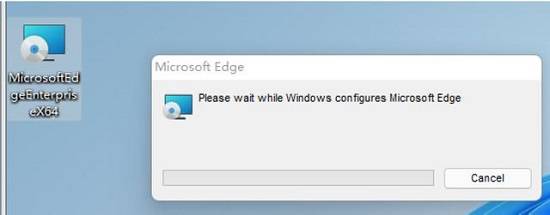
2 Kemudian muat turun dan pasang beberapa versi pemalam kilat yang ditandakan dalam gambar di bawah dari Internet.
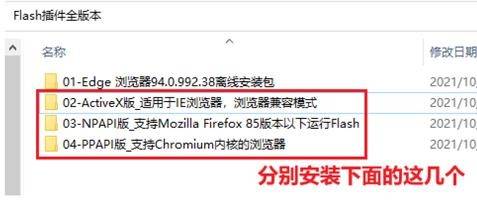
3 Selepas memuat turun, klik kanan pada aplikasi dalam setiap folder dan pilih "Jalankan sebagai pentadbir".
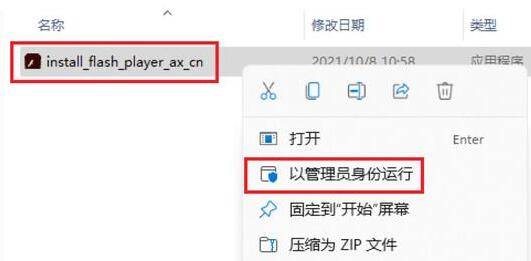
4 Kemudian masukkan pelayar Edge, klik ikon "..." di penjuru kanan sebelah atas halaman, dan pilih pilihan "Tetapan" untuk membukanya.
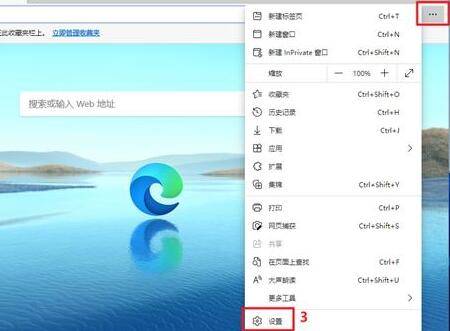
5 Selepas memasukkan antara muka baharu, lakukan tetapan 4, 5 dan 6 dalam ikon di bawah "Keserasian" mengikut turutan.
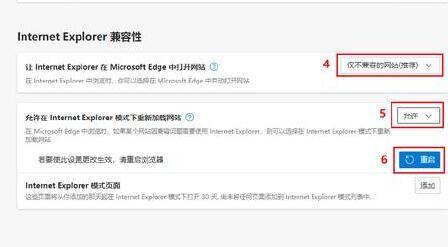
6 Akhir sekali, gunakan pusat denyar untuk membaiki denyar.
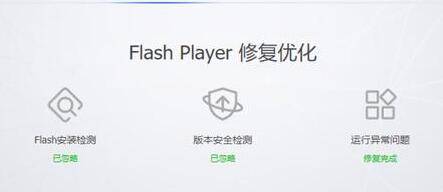
Atas ialah kandungan terperinci Apa yang perlu dilakukan jika masalah keabnormalan operasi denyar Win11 gagal dibaiki. Untuk maklumat lanjut, sila ikut artikel berkaitan lain di laman web China PHP!
Artikel berkaitan
Lihat lagi- Mengapakah log masuk cap jari tidak boleh digunakan dalam WIN11?
- Bagaimana untuk menyelesaikan masalah lag permainan dalam Win11
- Bagaimana untuk menyelesaikan kod ralat onedrive 0x8004def7 dalam sistem Win11
- Bagaimana untuk memasukkan BIOS dalam sistem Win11
- Bagaimana untuk memasang imej ISO dalam sistem Win11

